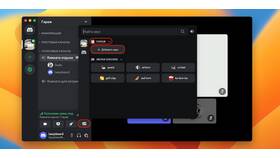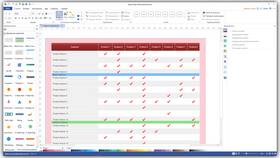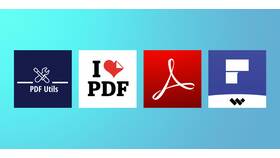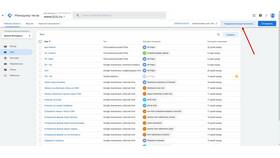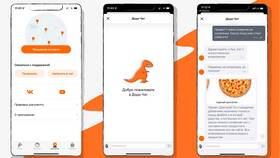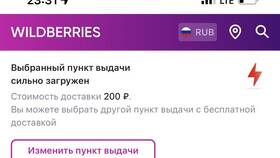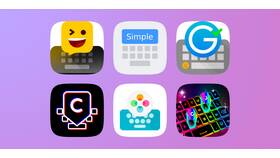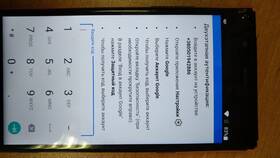Изменение формата документов на мобильном устройстве позволяет адаптировать файлы для различных целей. Рассмотрим основные способы конвертации между популярными форматами прямо на смартфоне.
Содержание
Основные методы изменения формата
Использование офисных приложений
| Приложение | Поддерживаемые форматы |
| Microsoft Word | DOCX, PDF, TXT, RTF |
| Google Документы | DOCX, ODT, PDF, TXT |
| WPS Office | DOC, XLS, PPT, PDF |
Специализированные конвертеры
- Приложения для преобразования PDF в Word и обратно
- Конвертеры изображений (JPG в PNG и др.)
- Аудио/видео конвертеры
- Онлайн-сервисы для работы с документами
Пошаговая инструкция
Изменение формата в Microsoft Word
- Откройте документ в приложении
- Нажмите "Файл" → "Сохранить как"
- Выберите нужный формат из списка
- Укажите место сохранения
- Нажмите "Сохранить"
Конвертация через онлайн-сервисы
| Сервис | Действия |
| Smallpdf | Загрузите файл → Выберите формат → Скачайте |
| Zamzar | Выберите файл → Укажите формат → Введите email |
Особенности разных форматов
Текстовые документы
- DOCX - стандартный формат Word
- PDF - сохраняет оформление
- TXT - только текст без форматирования
- ODT - открытый формат для LibreOffice
Таблицы и презентации
- XLSX → CSV: потеря форматирования, сохранение данных
- PPTX → PDF: фиксированное отображение слайдов
- Keynote → PowerPoint: возможны различия в оформлении
Рекомендации по выбору формата
- Для печати используйте PDF
- Для редактирования выбирайте DOCX/XLSX
- Для максимальной совместимости - RTF или TXT
- Для изображений предпочтительнее PNG или JPG
Решение проблем
- Если приложение не поддерживает формат - установите конвертер
- При потере форматирования попробуйте другой метод конвертации
- Для больших файлов используйте компьютер
- Проверяйте файлы на вирусы после онлайн-конвертации